Advertentie
Ik heb een haat-liefdeverhouding met iTunes en op het moment dat ik mijn MacBook Air-, iPhone- en iPad-combo heb zoals ik het leuk vind, ben ik weer helemaal hot voor iTunes.
Maar er is een probleem. Toen ik niet met iTunes sprak en vervloekte hoe opgeblazen het was, vertelde ik Google Chrome om de iTunes-desktop-app niet te openen wanneer ik online een iTunes-link bezocht. Weet je, deze ...

Ik vond het vreselijk om de iTunes-website te bezoeken om iets te bekijken, en plotseling verscheen de desktop-app op het scherm en vertelde me dat ik een update moest downloaden of mijn iPhone moest synchroniseren. Maar nu ik weer verliefd ben op iTunes, hoe zorg ik ervoor dat Chrome de iTunes-desktopapp automatisch opent wanneer ik op het blauwe klik "Bekijk in Itunes'Knop op een Apple-pagina?
Chrome heeft nogal wat eigenaardigheden, dus het kostte me een tijdje om erachter te komen hoe ik dit moest doen. Ik ben er uiteindelijk achter gekomen, dus het eerste dat ik wil doen is natuurlijk mijn kennis met je delen!
Deze oplossing werkt met zowel Windows als Mac, maar uiteraard zal de locatie van het relevante bestand per besturingssysteem verschillen. Afgezien daarvan is het vrijwel hetzelfde proces.
Zoek het bestand op!
- Sluit uw Chrome-browser (erg belangrijk).
- OK, dit is waar het enigszins afwijkt tussen besturingssystemen. Navigeer op een Mac naar:
/ Gebruikers / [GEBRUIKERSNAAM] / Bibliotheek / Application Support / Google / Chrome /
En ga op een Windows-computer naar:
C: \ Users \ [USER NAME] \ AppData \ Local \ Google \ Chrome \ User Data \
Op een Windows-computer moet je naar de Explorer-instellingen gaan en de instelling wijzigen in "show all files" (degene die normaal onzichtbaar zijn).

- Als u eenmaal bij de bestandslocatie bent aangekomen, zoekt u naar een bestand met de naam "Lokale staat“. Het heeft geen bestandsextensie, dus open het bestand met een teksteditor.
- Blader door het bestand totdat je een sectie ziet met de naam 'Protocolhandler"(Het is ongeveer halverwege het bestand). Zoek dan naar 'itms" of anders "Itmss". Daarna zal het ofwel zeggen "Waar" of "false '.

- Verwijder nu die hele regel. Zap het, vernietig het, laat zien wie de baas is.
- Dit volgende deel is belangrijk. Open Chrome maar sluit het Local State-bestand niet. Aanvankelijk heb ik het opgeslagen en gesloten, maar toen ik Chrome opnieuw opende, werden mijn wijzigingen in het Local State-bestand ongedaan gemaakt. U MOET dus het Local State-bestand voorlopig open houden.
- Ga naar een iTunes-pagina (hier is die voor Chrome als je die gewoon wilt gebruiken) en klik op de blauwe "Bekijk in Itunes"Knop. Er zou onmiddellijk een vak moeten verschijnen waarin u wordt gevraagd hoe u wilt dat Chrome deze links verwerkt.
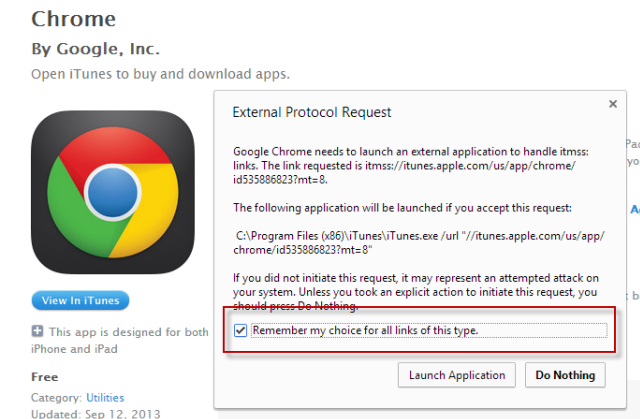
- Je zult zien dat het wil openen iTunes.exe (de desktop-app) voor alle iTunes-weblinks (wat goed is) en je moet ook het vakje aanvinken dat de browser vertelt om je keuze te onthouden. Dan klikken "Applicatie opstarten“En sluit het Local State-bestand.
- En iTunes verschijnt met uw pagina!

En voordat je diehard bent, springen Firefoxers hier binnen, ja dat is zo VEEL gemakkelijker voor Firefox. Je hoeft alleen maar naar de browser te gaan Opties, dan de Toepassingen tabblad en typ vervolgens in iTunes. Kijk dan naar beneden in het menu en kies je programma.

Als het zo kinderlijk eenvoudig is in Firefox, vraag je je af waarom Chrome het zo verdomd moeilijk maakt! Maar alsjeblieft, nu weet je hoe je het in Chrome moet overwinnen.
Mark O'Neill is een freelance journalist en bibliofiel, die al sinds 1989 dingen publiceert. Hij was zes jaar lang de hoofdredacteur van MakeUseOf. Nu schrijft hij, drinkt hij te veel thee, worstelt hij met zijn hond en schrijft hij nog wat meer. Je kunt hem vinden op Twitter en Facebook.
